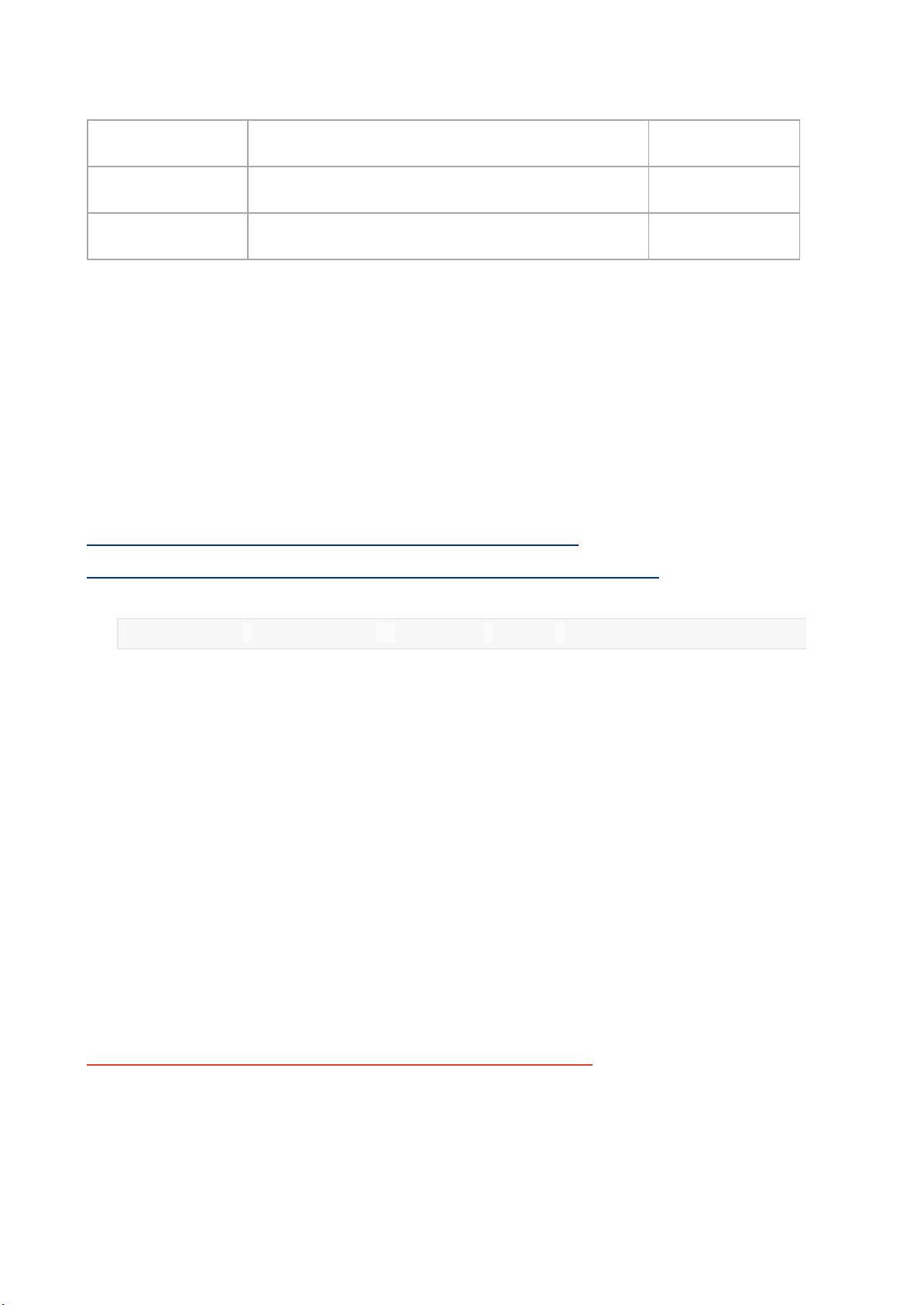VSCode配置Flutter开发环境指南
需积分: 0 26 浏览量
更新于2024-08-05
收藏 869KB PDF 举报
"Flutter VS Code环境配置教程"
在本文中,我们将探讨如何配置Flutter的开发环境,特别是使用Visual Studio Code (VS Code)作为主要的集成开发环境。Flutter是一种由Google开发的开源UI工具包,用于构建高性能、高保真、可移植的移动应用。VS Code因其轻量级、高效和强大的插件生态系统而成为许多开发者的选择。
首先,我们需要下载Flutter SDK。有两种方法可以获取它:
1. 使用Git工具从GitHub克隆Flutter仓库:
```
git clone -b alpha https://github.com/flutter/flutter.git
```
这里要注意,下载路径应为全英文且无空格,同时确保Git工具已安装并配置好。运行`flutter doctor`检查环境,如果有任何问题,通常是因为缺少Android SDK或Git未正确配置。
2. 或者,你可以直接从Flutter官方网站下载预编译的SDK包:
[Flutter SDK releases](https://flutter.dev/docs/development/tools/sdk/releases)
这种方法避免了因网络问题导致的下载中断。选择一个合适的版本下载,一般推荐使用最新稳定版。
接下来是Android Studio的配置,这主要用于Android应用的开发。确保安装了最新版本,并配置好Android SDK。如果你只需要开发Flutter,而不涉及原生Android代码,那么Android Studio的安装是可选的。
然后,安装VS Code,这是一个非常流行的代码编辑器,适合多种语言的开发。在VS Code中,安装以下关键插件:
- Dart:这是官方的Dart语言支持插件,提供语法高亮、智能感知、代码格式化等功能。
- Flutter:此插件提供了Flutter框架的额外支持,包括代码补全、调试工具和热重载功能。
除此之外,你还可以根据个人需求安装其他Flutter相关的辅助插件,如Flutter Snippets,提高开发效率。
完成以上步骤后,基本的Flutter开发环境就已经配置好了。在VS Code中,你可以通过`flutter run`命令快速启动和调试应用。同时,`flutter create`命令可以用来创建新的Flutter项目。
在开发过程中,遇到`flutter doctor`报告的任何问题,应按照提示进行修复。例如,如果提示缺少Android SDK,你需要在系统环境变量中添加Android SDK路径。此外,确保Java Development Kit (JDK) 已安装并设置好版本,因为Flutter和Android开发都需要它。
配置Flutter与VS Code的开发环境虽然需要一些步骤,但是一旦设置好,就能享受到高效和流畅的开发体验。随着Flutter社区的不断壮大,相关工具和插件也在持续改进,使得开发者能更加便捷地构建跨平台应用。
点击了解资源详情
点击了解资源详情
点击了解资源详情
2023-09-27 上传
2021-04-01 上传
2024-03-10 上传
2021-03-28 上传
2021-01-20 上传
点击了解资源详情
嗨了伐得了
- 粉丝: 26
- 资源: 290
最新资源
- StickyMayhem
- Face-Tracker-Haar-Kanade:使用Lucas-Kanade和Haar Cascade算法即使在数据集有限的情况下也可以跟踪人脸
- dodgeballs:躲开球!
- 女性美容养生护理手机网站模板
- template-cpanel-adminiziolite:模板 CPanel Adminiziolite
- raw-connect:具有Polkadot JS WasmProvider实现的基板Wasm客户端的原始模板
- 基于三菱PLC程序的花样喷泉控制程序.zip
- Yoda-to-sl:尤达告诉你怎么走!
- soko-city:崇光市
- 防京东商城手机网站模板
- Awesome-Trajectory-Prediction
- 易语言-易语言简单的多线程例子
- 模板-tmp7
- 间歇交替输出PLC程序.rar
- ecommerce-bikeshop:一个电子商务网络应用程序,受在线自行车商店网站的启发,让您使用Google身份验证创建帐户,添加购物车中的商品,使用Stripe进行付款等等
- django-dropboxchooser-field:Django的Dropbox选择器字段
 已收录资源合集
已收录资源合集